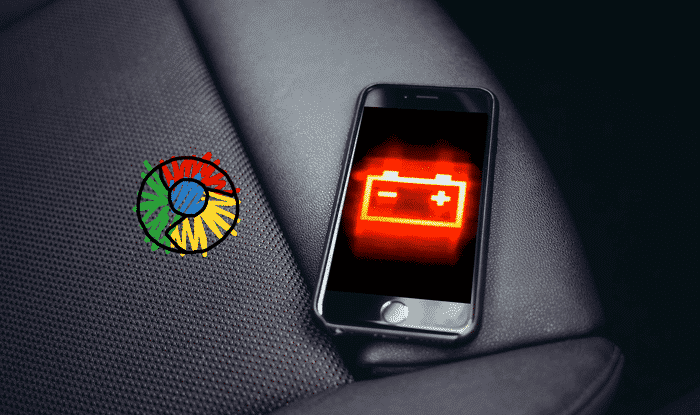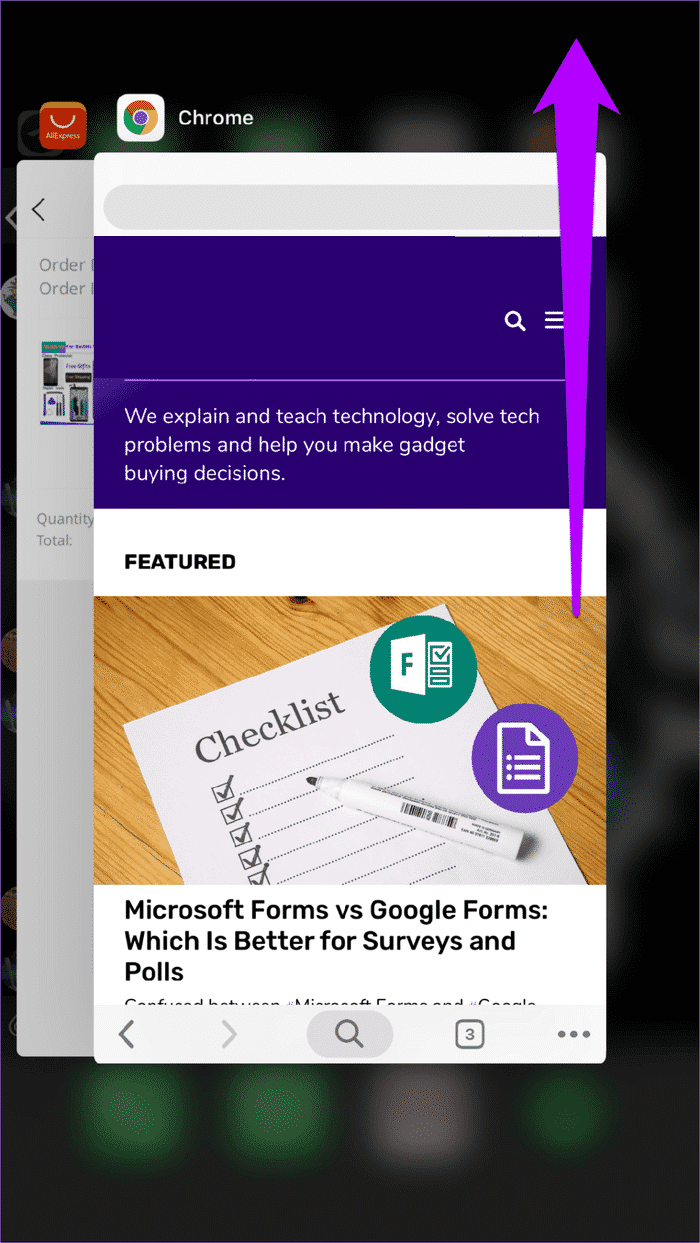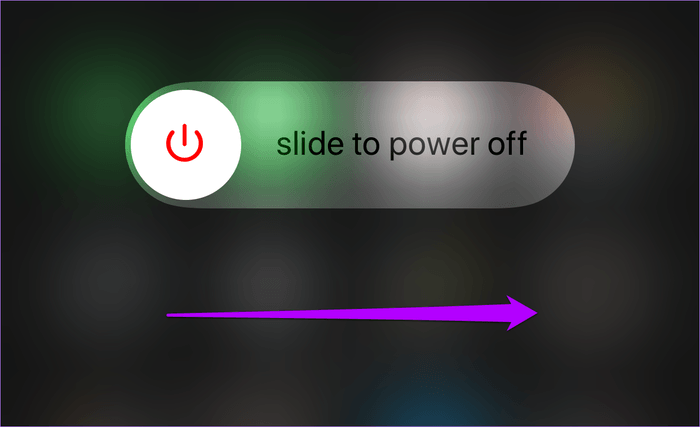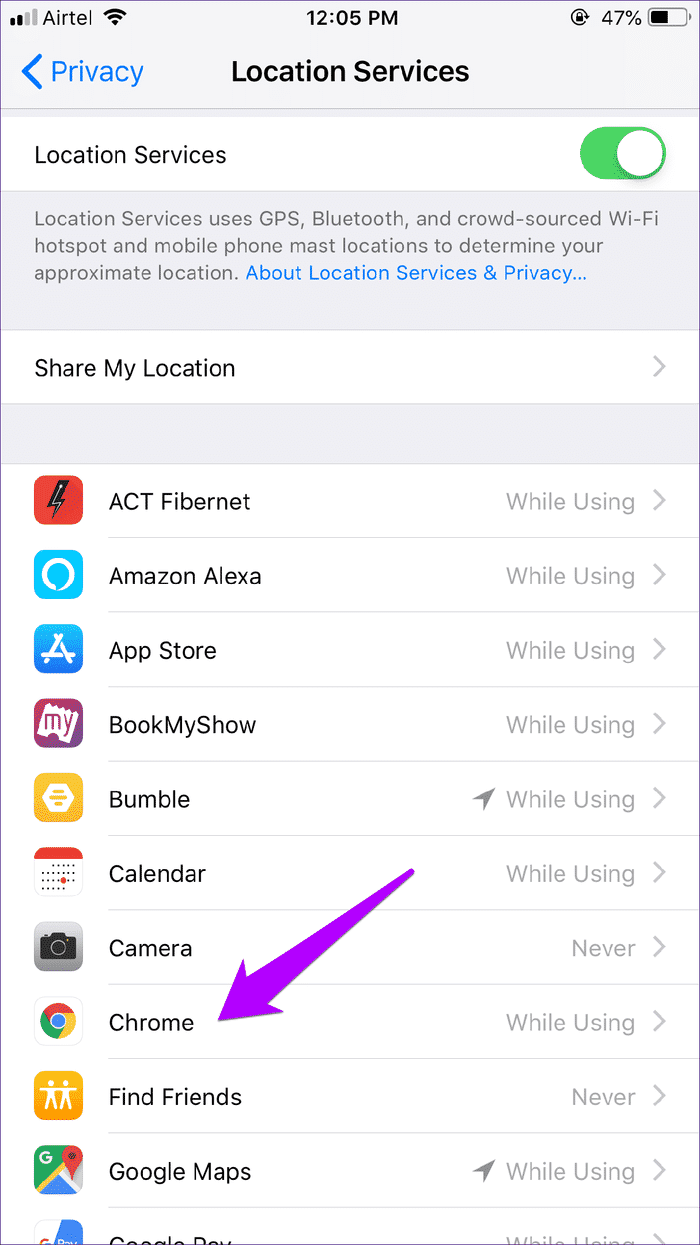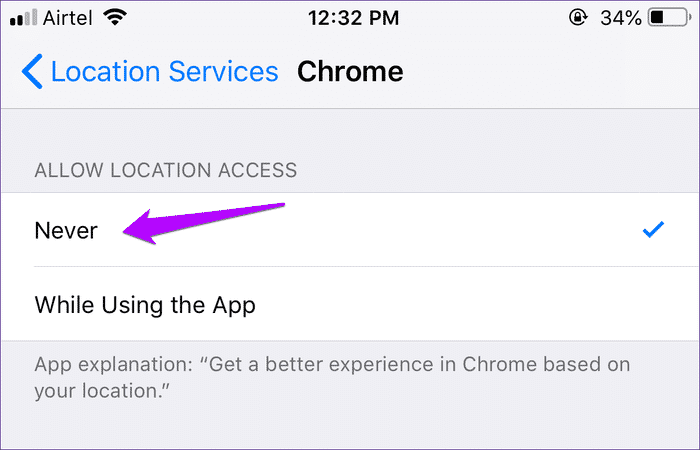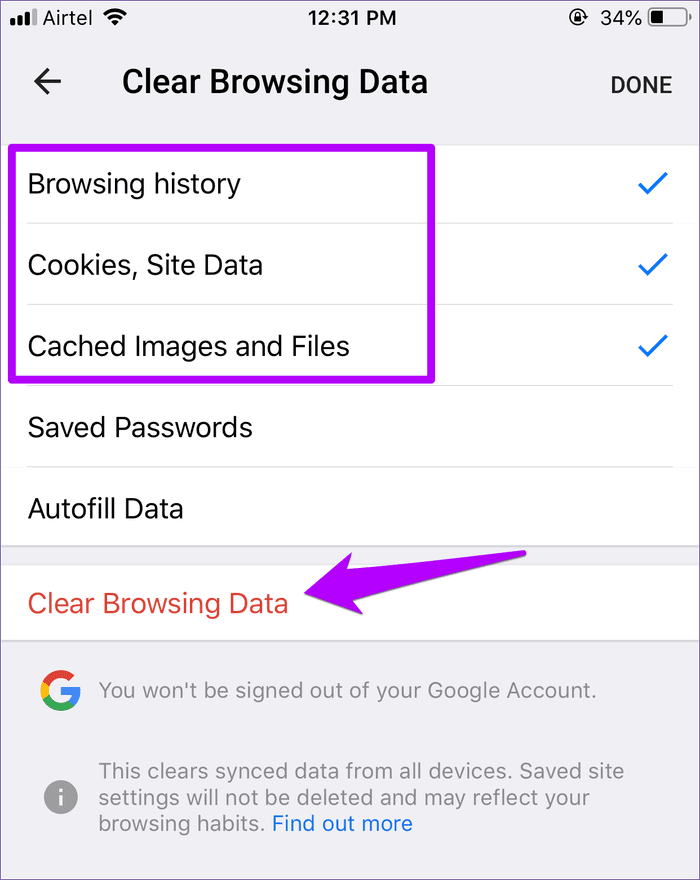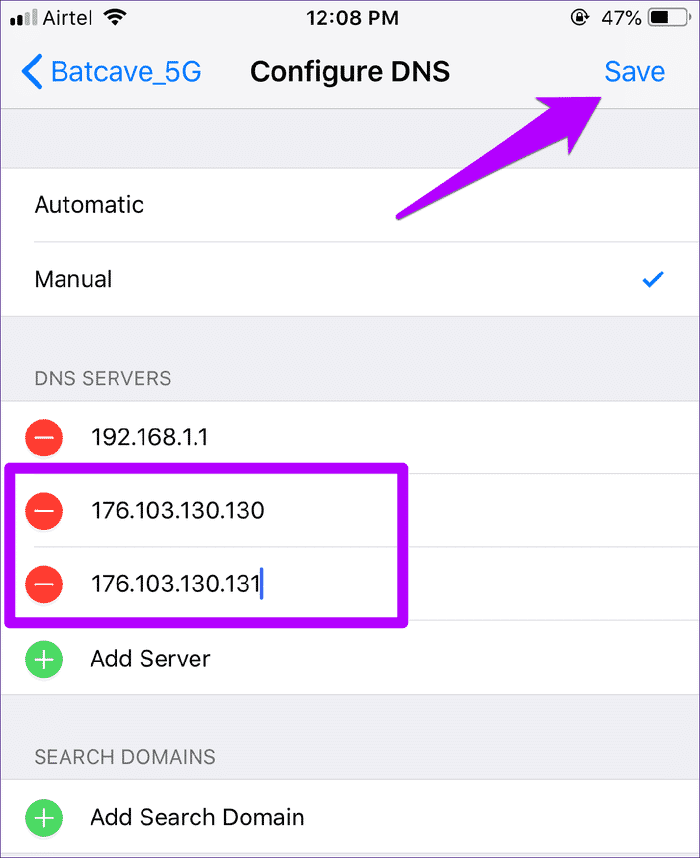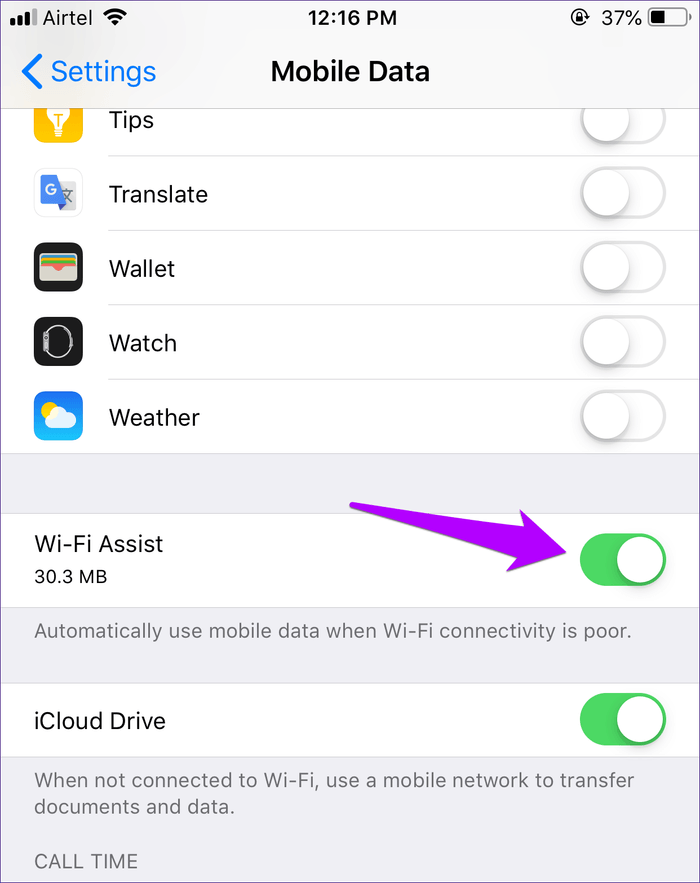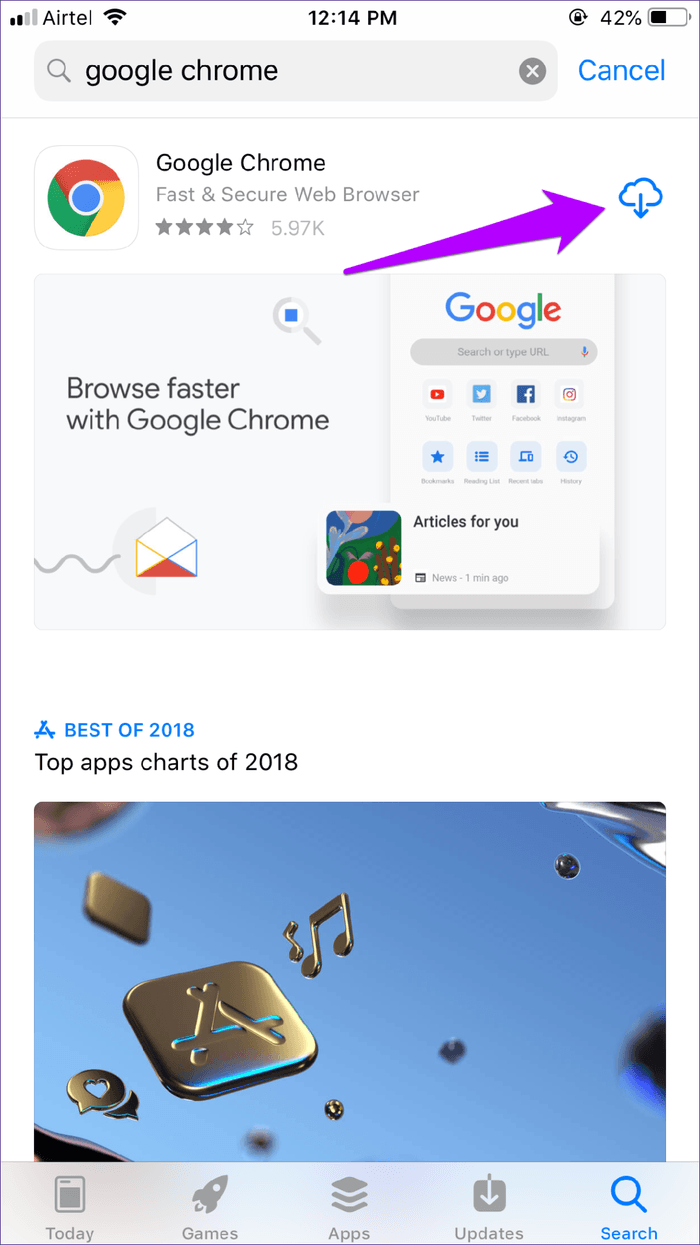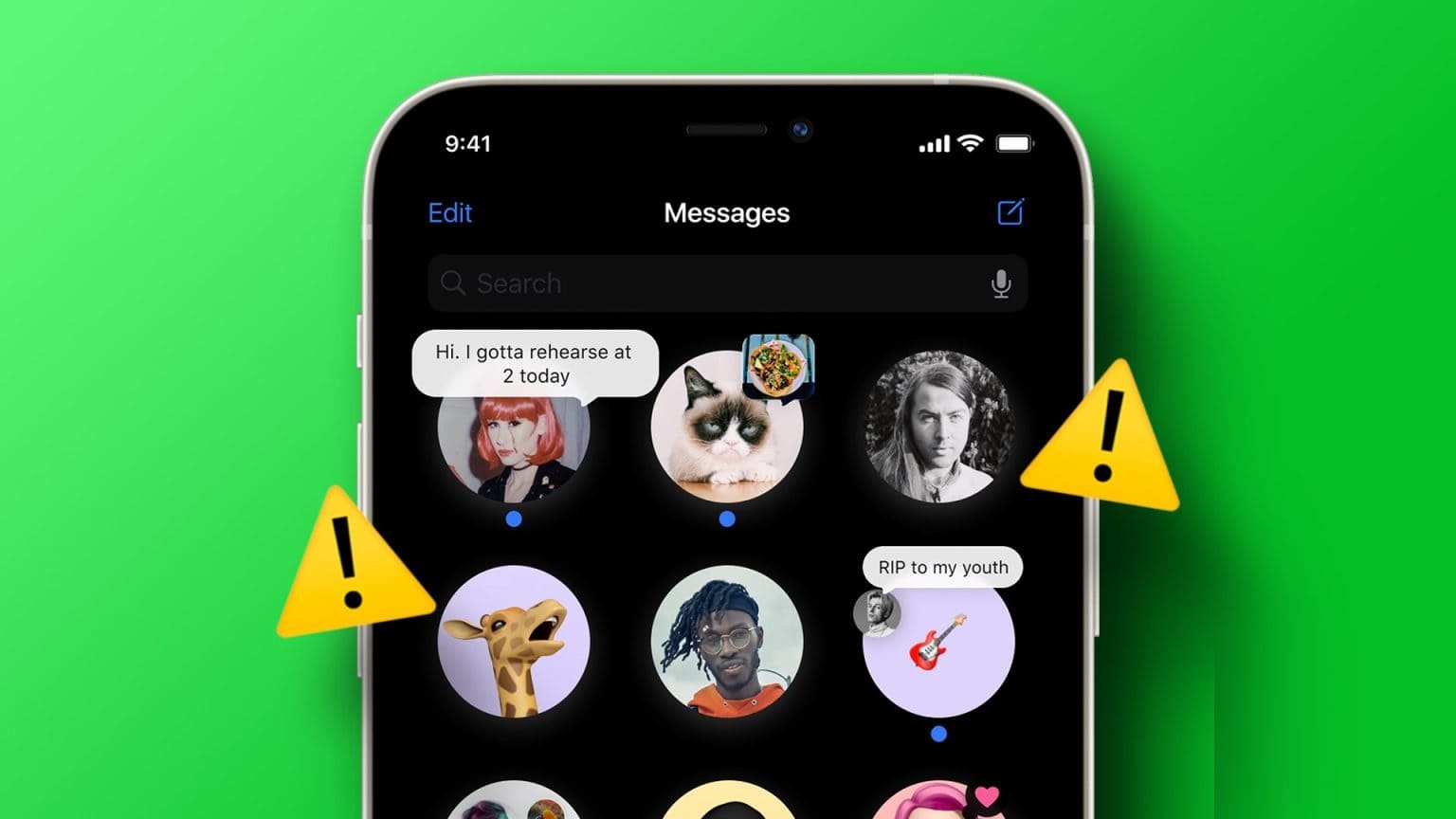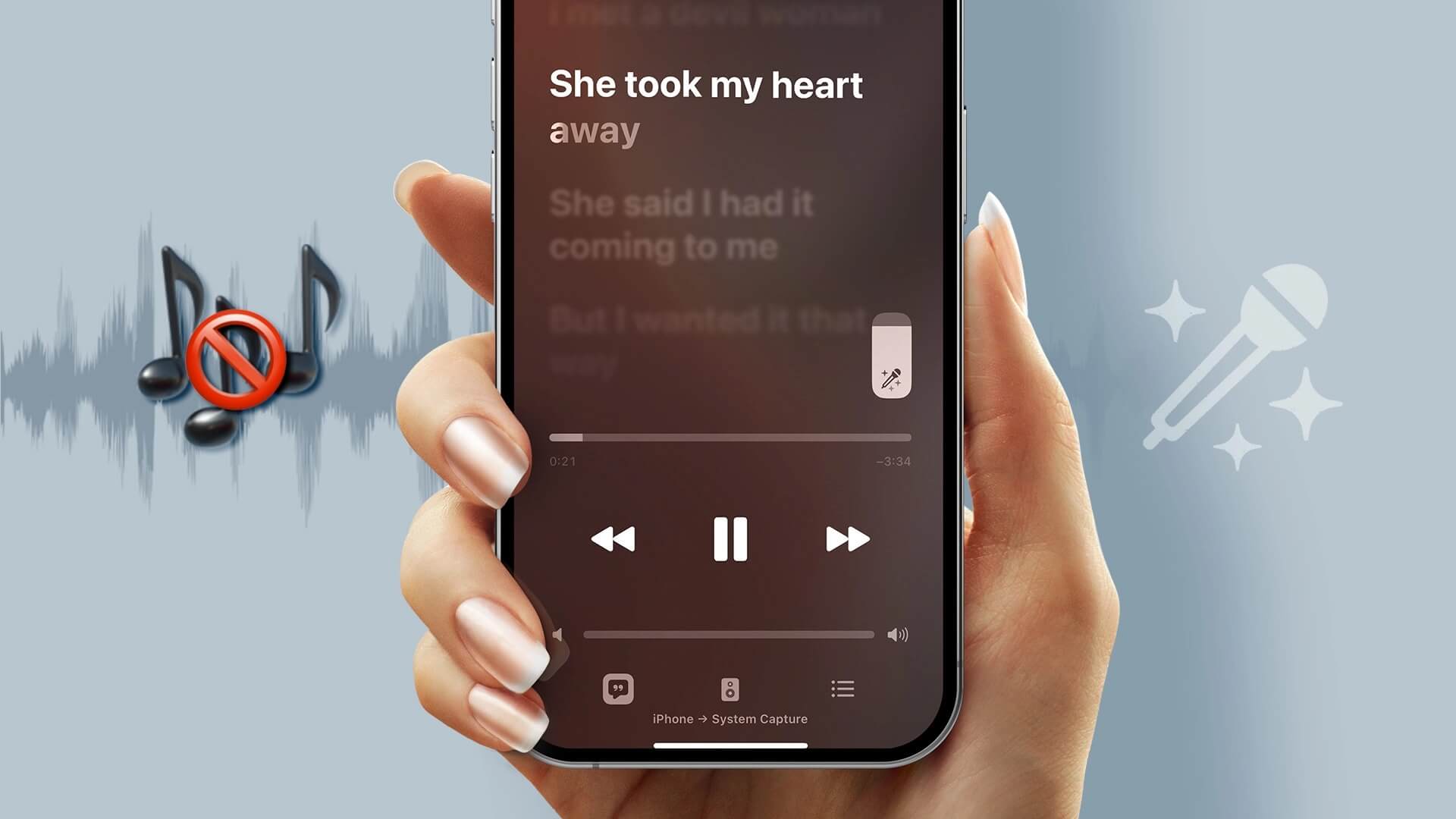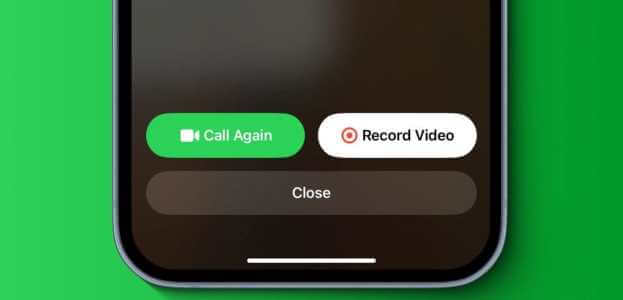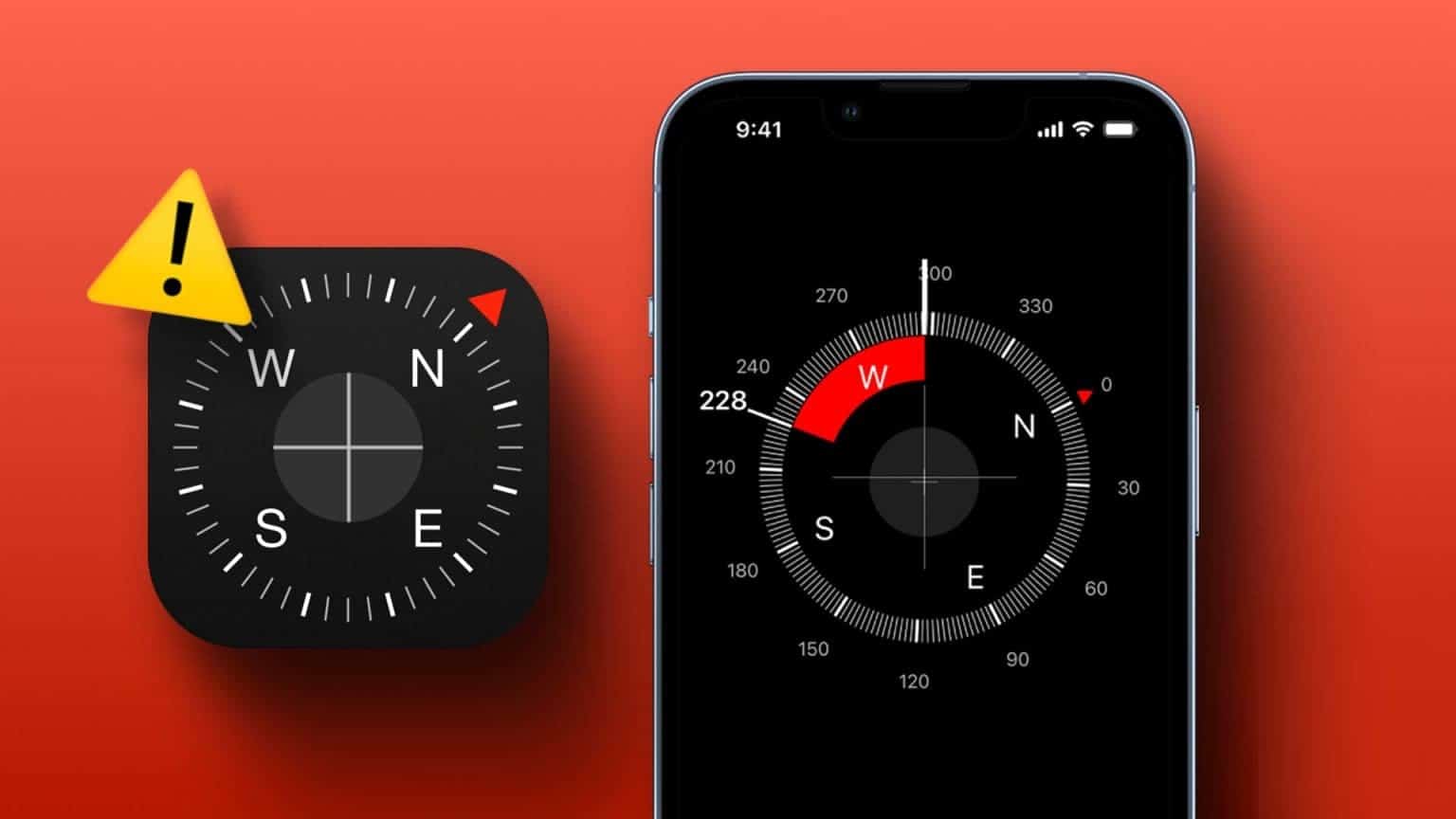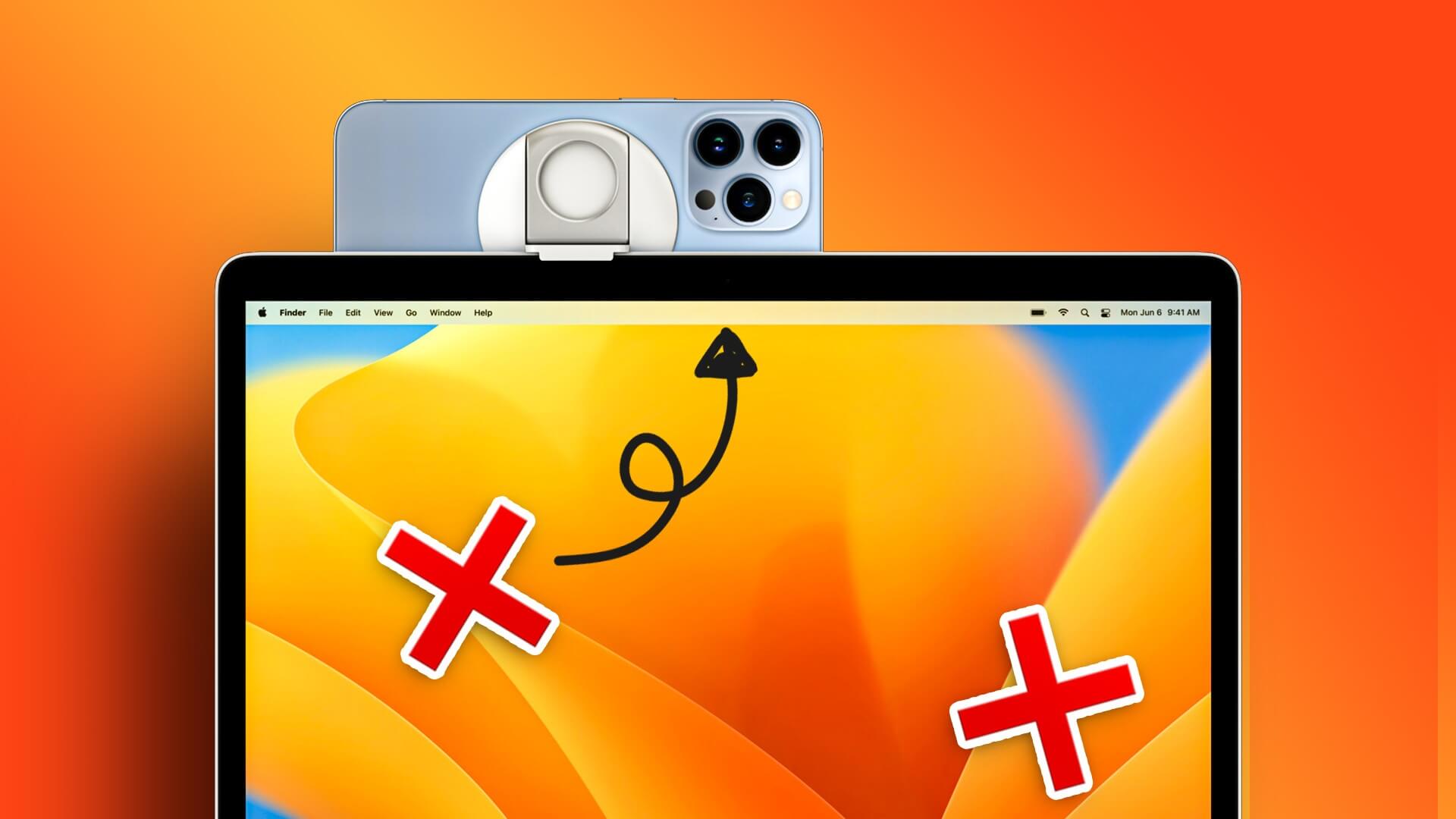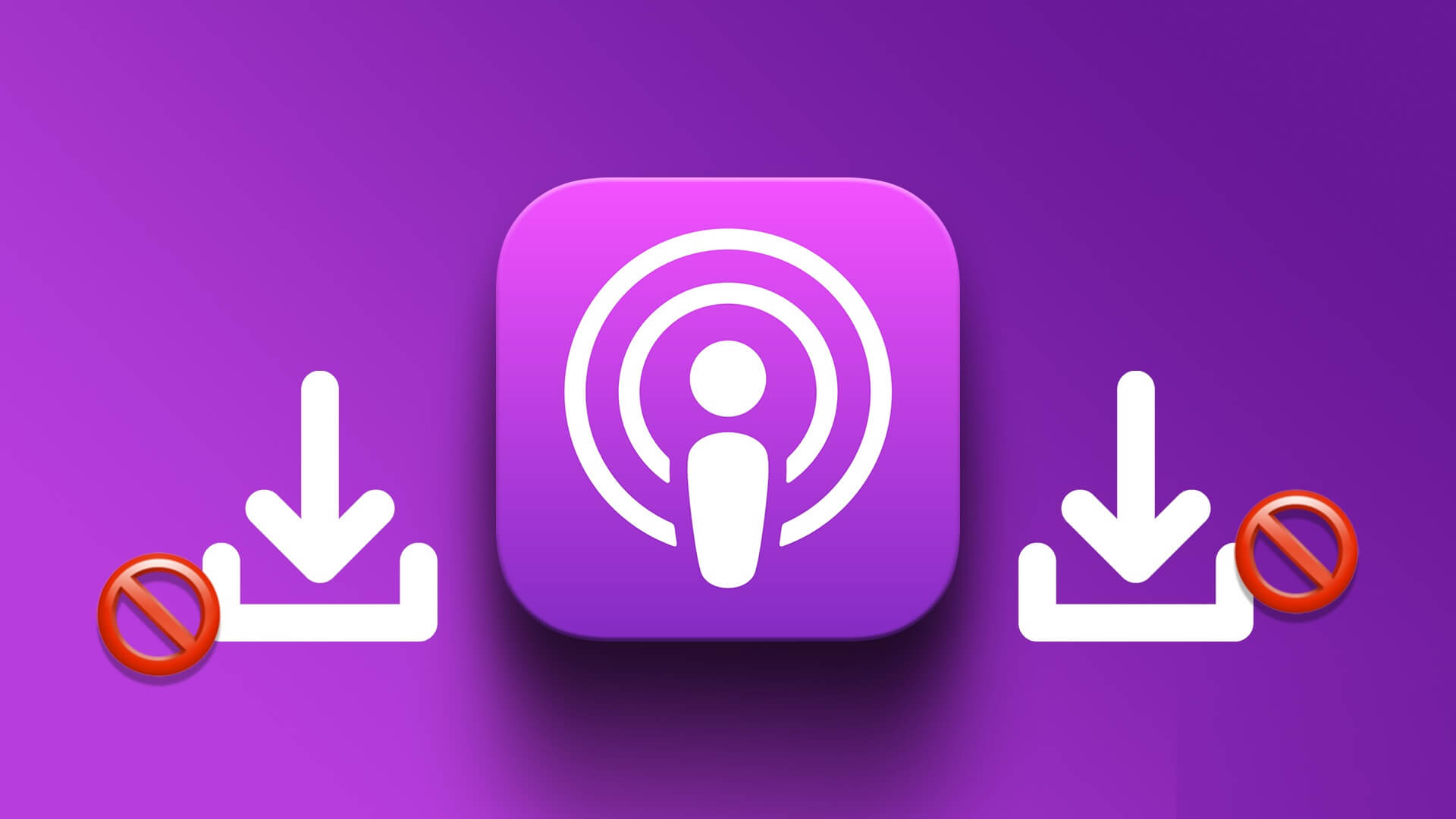Misforstå mig ikke - jeg elsker at bruge browseren. Chrome På iOS betyder Apples strenge krav til, at alle tredjepartsapps skal overholde WebKit-standarden, dog, at apps konsekvent halter bagefter Safari i ydeevne. Dette resulterer ofte i dårlig batterilevetid på iPhone eller iPad, fordi Google ikke har optimeret Chrome til iOS med hensyn til strømeffektivitet.
Derudover har jeg også opdaget, at Chrome ofte kan dræne dit batteri hurtigere end normalt. Der er en række forskellige årsager til dette, nogle relateret til generelle problemer og nogle relateret til selve browseren. Så lad os undersøge hver af disse årsager. Forhåbentlig kan vi bevæge os fra den negative side af hurtigt batteriforbrug til den positive side med Chrome, som belaster batterilevetiden mindre.
- Bemærk: Overvej at bruge iOS Battery Monitor-værktøjet efter at have gennemgået hver af nedenstående løsninger for at se, om der er nogen forbedringer af din batterilevetid. Tryk på "Batteri" i Indstillinger-appen for at få adgang til det.
Tving afslutning af applikationen
Det kan virke fjollet at afslutte en app, men det er et godt udgangspunkt for at løse næsten ethvert problem. Hvis du ikke har afsluttet Chrome helt efter at have brugt det i et stykke tid, er der en større softwarefejl i det, der fortsætter med at udvikle sig bag kulisserne og bruger batteriressourcer i forklædning. Så du bør lade det være uden batteri.
For at tvinge Chrome til at afslutte, skal du stryge op fra bunden af din iPhone- eller iPad-skærm. Hold fingeren midt på skærmen for at se app-skifteren. Vælg derefter Chrome-appkortet og stryge op for at tvinge Chrome til at afslutte.
Start Chrome, og begynd at browse normalt i et stykke tid for at se, om det stadig dræner dit batteri, som det gjorde før. Hvis det er tilfældet, så lad os dykke ned i andre potentielle løsninger.
Genstart iPhone/iPad
Hvis det ikke forhindrer Chrome i at aflade batteriet hurtigere end normalt, når du afslutter Chrome, er det tid til at genstarte din iPhone eller iPad. Dette rydder unødvendige appdata fra hukommelsen og giver dig en ren start at starte Chrome fra.
For at gøre dette skal du kort holde tænd/sluk-knappen nede og derefter stryge opad, når du bliver bedt om det. På iOS-enheder uden en Hjem-knap (iPhone X og nyere) skal du trykke på og holde både tænd/sluk-knappen og en af lydstyrkeknapperne nede for at få vist meddelelsen Skub for at slukke.
Når din iPhone eller iPad er slukket, skal du blot trykke på tænd/sluk-knappen igen for at genstarte den. Begynd at bruge Chrome et stykke tid, og se om du bemærker en forskel i batterilevetiden.
Deaktiver placeringstjeneste
Placeringstjenester på iPhone og iPad bruger enormt meget strøm, uanset hvilken app du bruger. I dette tilfælde bruger Chromes standardsøgemaskine Google hele tiden til at generere placeringsbaserede resultater. Derudover har du muligvis "tilladt" forskellige andre websteder at bruge funktionen til at bestemme din placering.
Følg disse trin for at deaktivere placeringstjenester for Chrome.
Trin 1: Åbn appen iOS-indstillinger, og tryk på Privatliv. På den næste skærm skal du trykke på Placeringstjenester og derefter trykke på Chrome.
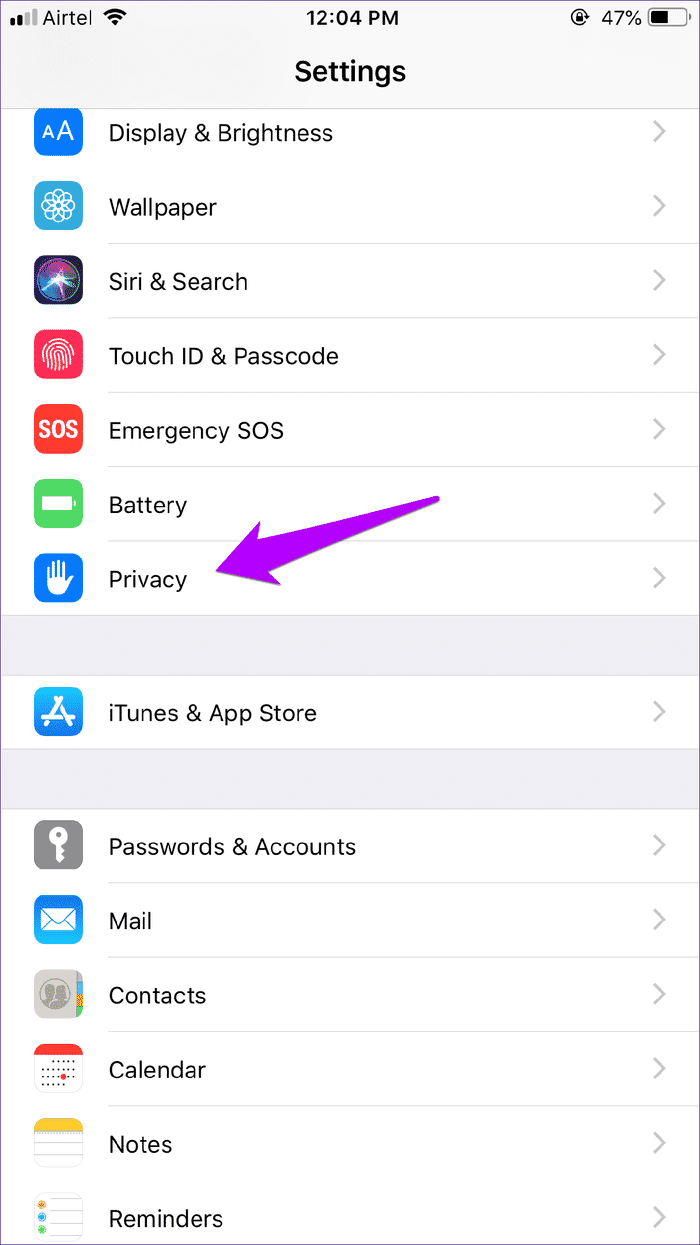
Trin 2: Vælg Aldrig, og gå derefter tilbage for at gemme dine ændringer.
Chrome kan ikke længere bruge lokationstjenester. Du bør bemærke en betydelig forskel i batterilevetiden herfra og frem. Ulempen: mindre relevante søgeresultater og en generelt dårlig oplevelse på lokationsbaserede websteder. Det er et godt kompromis, især da lokationstjenester også udgør et privatlivsproblem.
Slet browserdata
En anden grund til, at Chrome hurtigt kan bruge batteri, skyldes en forældet browsercache. Ofte kan overskydende cookies og webstedsdata få din browser til at loope uendeligt, når den indlæser websteder. Derudover kan sporingscookies også følge dig på tværs af websteder. Dette belaster din enhed yderligere. Du kan kontrollere, om dette er tilfældet, ved at rydde dine browserdata.
Trin 1: Åbn Chrome-menuen (klik på ikonet med de tre prikker), klik på Indstillinger, og klik derefter på Privatliv. Klik på Ryd browserdata på skærmen Privatliv.
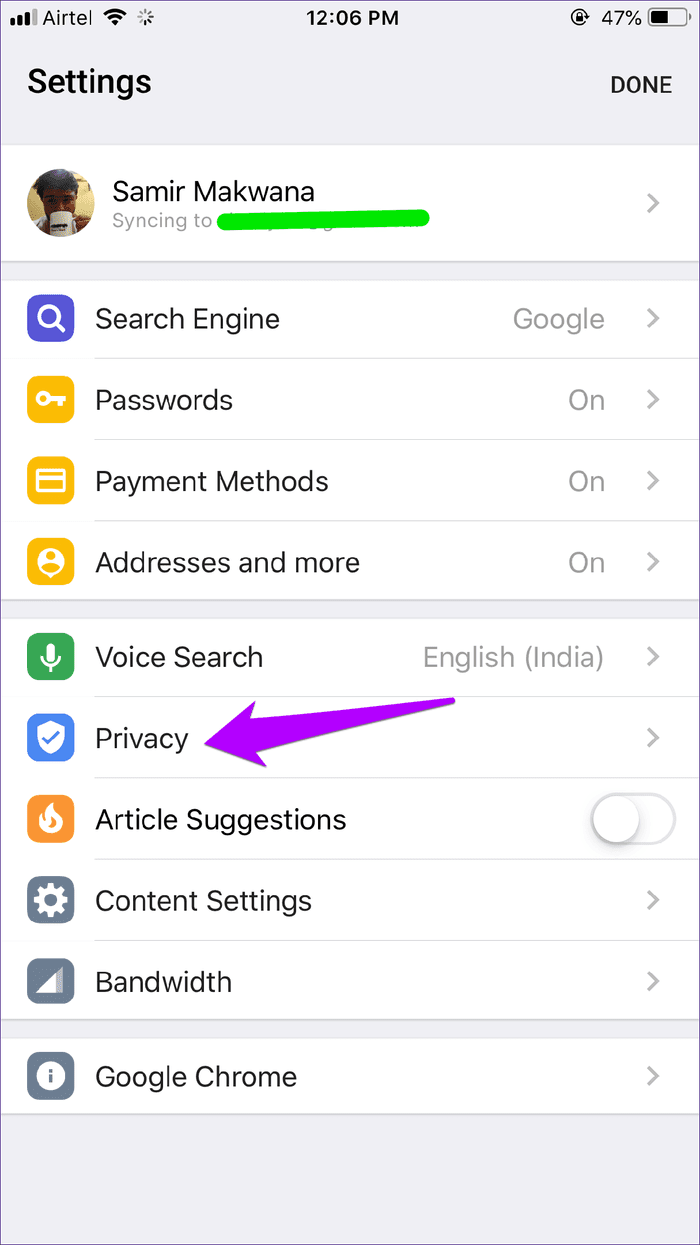
Trin 2: Markér mulighederne mærket "Browsingdata", "Cookies og webstedsdata" og "Cachelagrede billeder og filer". Klik til sidst på "Ryd browserdata" for at rydde din browsers cache.
- Advarsel: Sørg for at lade indstillingerne for Gemte adgangskoder og Autoudfyld være umarkeret for at forhindre, at dine adgangskoder og Autoudfyld-data slettes.
Det er besværligt at rydde din browsercache, da du skal logge ind igen på de fleste websteder. Medmindre du bruger en browserhåndtering, adgangskode. Men hvis du oplever unormale reduktioner i batterilevetiden, er det noget, du skal overveje.
Bloker annoncer og sporing
Hvis du rydder din browsercache, forhindrer du websteder i at spore dig et øjeblik. Men så dukker der en anden tracker op på din enhed, og problemet starter forfra. Kombiner det med det store antal annoncer, som de fleste websteder viser, og belastningen på din iPhone eller iPad kan være betydelig.
Da Chrome til iOS ikke understøtter indholdsblokeringer, skal du i stedet bruge to løsninger. Én metode involverer at tilføje AdGuard DNS-servere til din Wi-Fi-forbindelse. Gå til appen Indstillinger, tryk på Wi-Fi, tryk på det i-formede ikon ud for dit Wi-Fi-hotspot, og tryk derefter på Konfigurer DNS for at begynde at tilføje AdGuard DNS, som vist på billedet nedenfor.
Dette ser ud til kun at blokere annoncer, når du browser på Wi-Fi. Alternativt kan du vælge at bruge en gratis app kaldet DNSCloak, som hjælper dig med at blokere annoncer, når du bruger mobildata. Dette er dog muligvis ikke en praktisk løsning i dit tilfælde, da appen ikke er tilgængelig i de fleste regioner.
Brug Wi-Fi-hjælp / Slå mobildata til eller fra
Bruger du mobildata til at browse i Chrome? Hvis dine mobilforbindelser er svage, arbejder mobilradioen på din iPhone og iPad på overtid for at holde forbindelsen. Dette betyder en betydelig reduktion i batterilevetiden. Skift enten til Wi-Fi for at browse på nettet, eller endnu bedre, brug Wi-Fi, når din mobilforbindelse automatisk skifter til Wi-Fi.
I appen Indstillinger skal du trykke på Mobildata (eller Mobildata i visse områder). Rul helt ned, og slå derefter til/fra-knappen ud for Wi-Fi Assist. Dette burde bede iOS om at skifte til kendte Wi-Fi-hotspots i situationer, hvor mobilmodtagelsen er dårlig.
Opdater/geninstaller appen
Hvis du stadig oplever usædvanlige fald i batterilevetiden, når du bruger Chrome, kan du overveje at opdatere appen. De seneste opdateringer retter regelmæssigt fejl og forhåbentlig løser eventuelle browserproblemer. Gå til App Store, tjek for opdateringer, og tryk på Opdater ud for Chrome, hvis det er muligt.
Hvis dette ikke virker, bør du overveje at geninstallere Chrome. Sørg for at synkronisere dine vigtige browserdata (adgangskoder og autofylddata), før du gør dette.
- Tip: Log ind på din Google-konto via Chromes indstillingspanel. Sådan synkroniserer du Dine browserdata. Dette vil hjælpe dig med at gendanne disse data efter geninstallation af browseren.
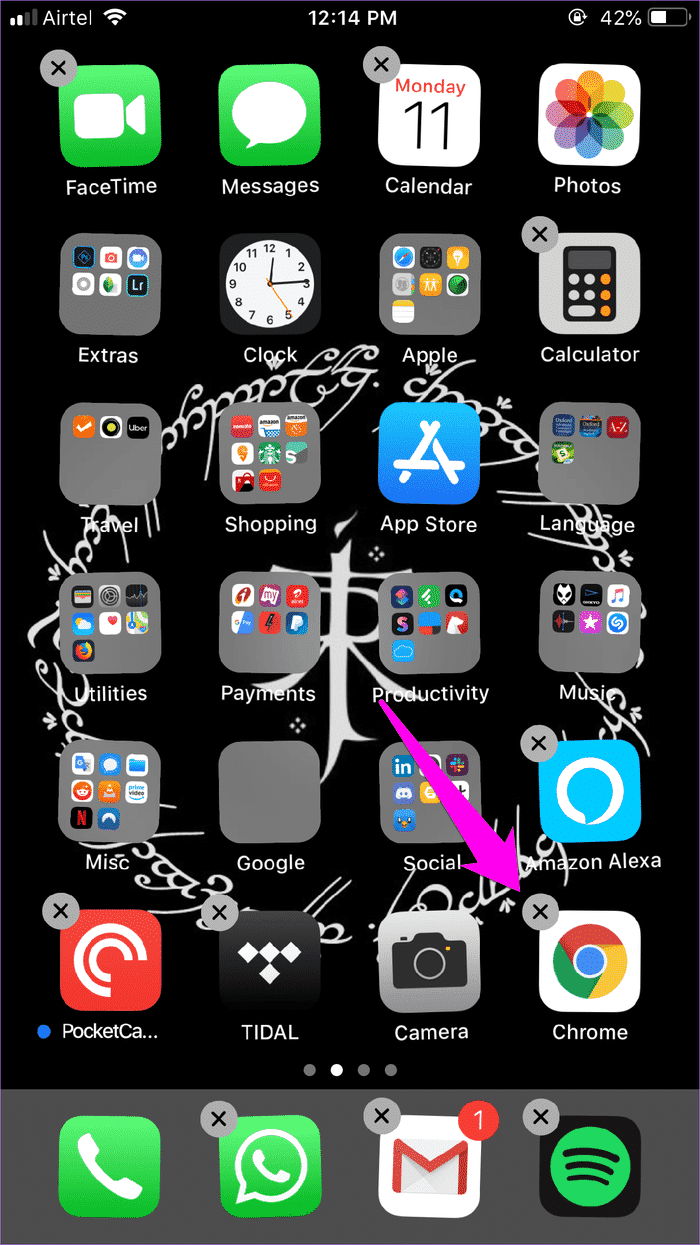
For at afinstallere Chrome skal du trykke på Chrome-ikonet på startskærmen og holde det nede, og derefter trykke på det lille x-formede ikon, når det begynder at bevæge sig. Åbn derefter App Store, søg efter Chrome, og geninstaller det.
En fuldstændig fjernelse og geninstallation vil sandsynligvis løse eventuelle vedvarende eller underliggende problemer med Chrome. Forhåbentlig har dette narret browseren til at stoppe overdreven batteriforbrug.
Gennemse uden bekymringer
Forhåbentlig vil du ikke opleve et pludseligt fald i batterilevetiden efter at have fulgt disse anbefalinger. Det virkede for mig at slå placeringstjenester fra og rydde din browsercache. Men andre løsninger kan muligvis også hjælpe i dit tilfælde.
Lad os ikke udelukke, at noget andet end det kan være årsagen til problemet. Hvis ingen af de foreslåede løsninger virker, kan du også tjekke vores generelle batteribesparende tips til iPhone og iPad.